WordPress是您可以用来建立网站的最多产的平台之一。毫无疑问。但是,某些不可避免的技术障碍甚至使CMS的退伍军人都scratch之以鼻。
如果您初学者遇到此类WordPress错误,则无疑会面临混乱。其背后的原因主要归因于这些错误的性质。他们很难进行故障排除并最终解决。
但是,所有的希望并没有失去。隧道尽头有光。
为了让普通的WordPress用户了解他们可能遇到的WordPress安全问题和错误类型,我们编制了一个错误列表。只需仔细阅读或完整阅读本文,您将对6种最常见的WordPress错误有更好的了解。
除了详细说明它们外,我们还将讨论如何解决这些错误。但是,在开始之前,我们认为强调一些基本的基础很重要。
备份WordPress网站的重要性
要修复该错误,通常需要您在后端进行更改。在开始实施更改之前,您需要备份WordPress网站,以防万一。
现在,制作WordPress备份相对简单。如果您可以登录到WordPress管理控制台,则可以安装WordPress备份插件来创建备份。
这是安装此类插件的方法。
除此之外,您甚至可以创建手动WordPress备份,然后将其上传到云中。除了修复错误和进行站点更改外,建议您定期备份。随着站点的增长,问题是不可避免的现实。使用备份,您始终可以恢复到最近的备份。
既然我们已经了解了备份的重要性,是时候来看看六个最常见的WordPress错误中的第一个。
1. WordPress白屏死机
通常,此错误完全符合其标题:显示白色屏幕,没有说明引起错误的原因。您不知道出了什么问题以及如何解决它。您所看到的只是浏览器上可怕的空白。
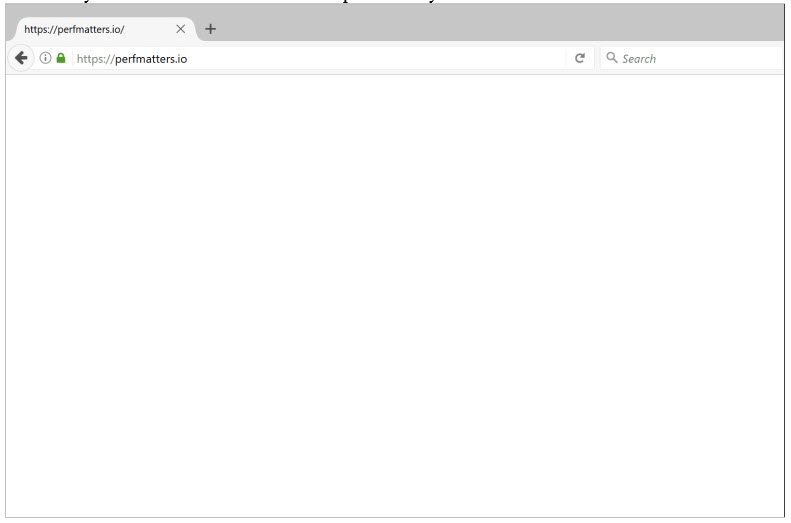
导致此错误的主要原因是缺少PHP内存限制。其他原因是由于服务器上的问题。根据出了什么问题,您可能会在一页或几页上看到此错误。
在WordPress上修复死亡错误的白屏
如果您在同一台服务器上运行多个WordPress网站,则还必须检查它们是否出现此错误。如果它们确实出现白屏死机,则说明该错误可能是由您的托管服务提供商引起的。
在这种情况下,最好联系您的WordPress托管提供商,并询问他们有关此问题的信息。由于这是一个普遍存在的问题,它可能是由托管服务器内部的问题引起的,而不是由您的终端引起的。
现在,如果没有服务器错误,则可以尝试禁用WordPress插件和主题。停用插件后,请一次同时重新激活它们,刷新页面以查看导致错误的原因。
但是,如果您无法访问WordPress仪表板,那么您需要通过FileZilla之类的文件传输协议(FTP)访问它。
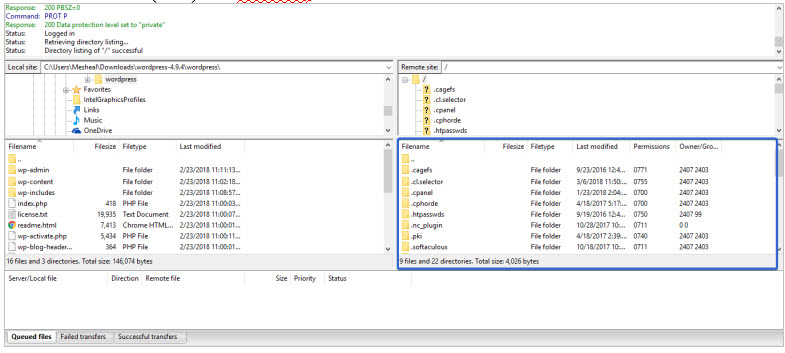
通过FTP访问站点后,您要做的就是输入wp-content / themes或wp-content / plugins文件夹并重命名。这样可以消除错误,但也可以停用插件。现在,将您的plugins文件夹重命名为其原始文件夹,访问WordPress插件部分,然后逐步激活您的插件。
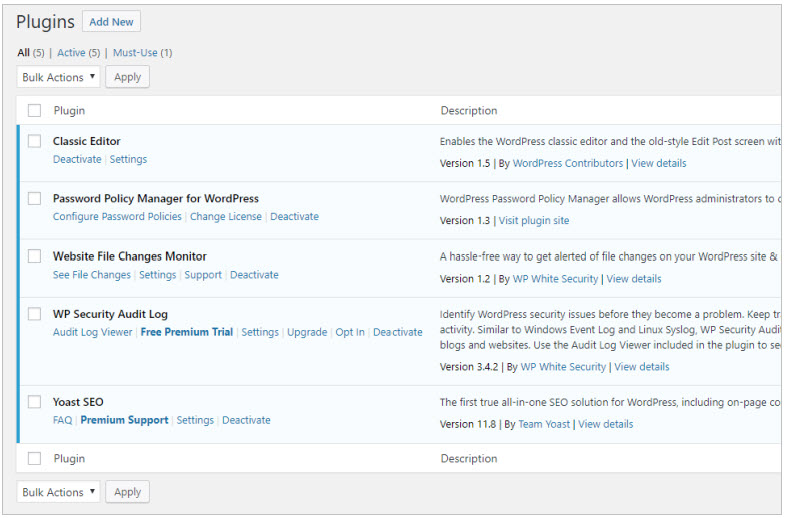
如您所见,修复“死亡白屏”错误很容易,即使它从一开始看起来就比较恐怖,也可以在很短的时间内解决。
2. WordPress内存耗尽
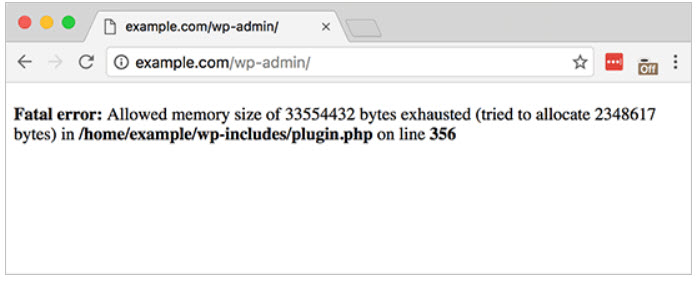
内存耗尽错误不像上一个那样具有威胁性,因为它在发生时会发出错误消息。内存限制耗尽主要归因于特定的脚本或WordPress插件。
显示的错误看起来像这样:
致命错误:xxx行/home/username/public_html/site1/wp-includes/plugin.php中允许的33554432字节内存耗尽(试图分配2348617字节)
修复WordPress内存耗尽错误
解决WordPress内存限制问题很简单。您所要做的就是增加内存限制。
要解决此问题,请访问您的FTP,然后尝试找到wp-config.php文件。
找到wp-config.php文件后,您要做的就是在文本编辑器中打开文件,然后在“就这样,停止编辑!”之前 语句,复制/粘贴以下语句:
define(’WP_MEMORY_LIMIT’,’256M’);
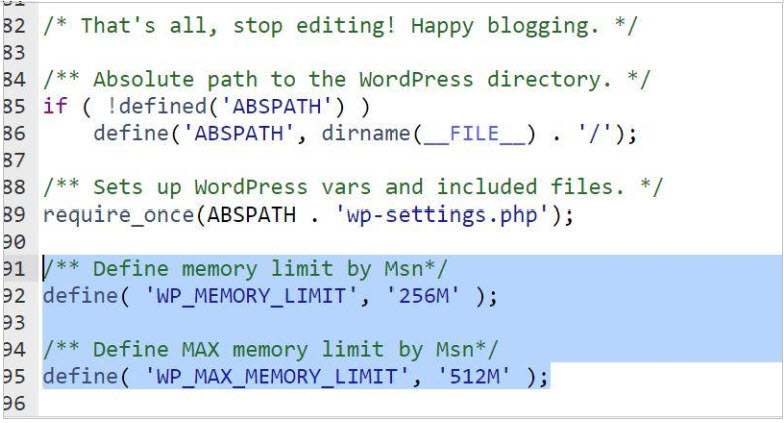
此代码将WordPress PHP内存限制增加到256 MB。现在,保存您的更改,一切顺利!
3. WordPress连接超时
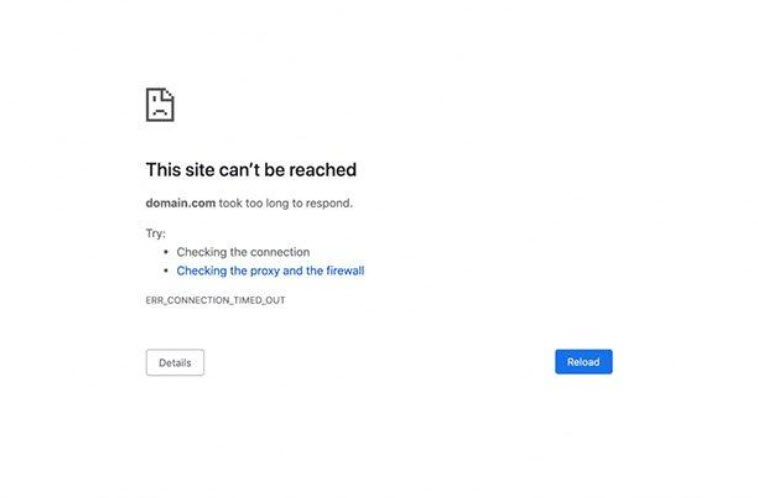
发生ERROR_CONNECTION_TIMED_OUT的主要原因是托管服务器内的问题。具体来说,它发生在占用太多资源的共享托管服务器上。
它显示“无法访问站点”错误,并在最底部的状态ERR_CONNECTION_TIMED_OUT上指示错误原因。
修复WordPress中的连接超时错误
要解决此错误,您将不得不再次进入后端。从那里,通过上述过程停用并重新激活插件。这是最简单的尝试,因为在大多数情况下,插件和主题中的兼容性问题是导致此问题的原因。
除了修复程序,您还可以通过增加PHP内存限制来解决此错误。如果前者和后者均未给出任何结果,则请与您的WordPress托管提供商联系以查看他们是否有解决方案。
4.在WordPress中建立数据库连接时出错
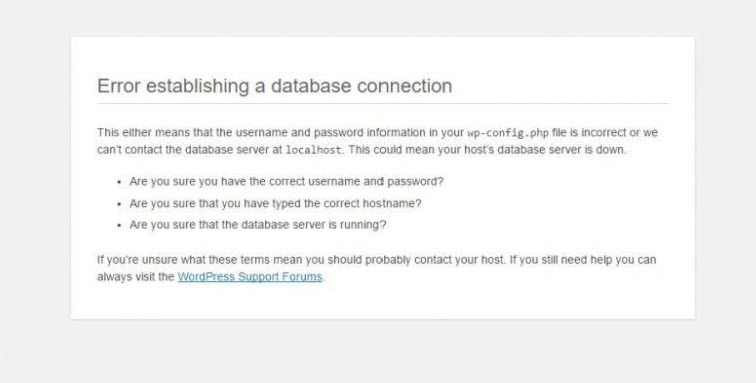
显示错误“建立数据库连接(EEDC)”,因为WordPress无法连接到数据库。
现在,此错误与以前的错误是唯一的,因为它是通过以下方式源自数据库的:
•错误的数据库主机详细信息。
•错误的数据库用户名。
•错误的数据库密码。
除此之外,您可能会发现数据库中存在问题。
修复在WordPress中建立数据库连接的错误
解决此错误的第一件事是查看前端(网页)和后端(wp-admin)是否都收到类似消息。
如果遇到其他错误,例如“一个或多个数据库不可用”错误,则需要从后端修复数据表。
听起来很难,但事实并非如此。
再次,登录到FTP,找到wp-config文件,然后在“就这样,停止编辑!”上方。行,输入或复制/粘贴以下代码:
define(’WP_ALLOW_REPAIR’,true);
保存更改,然后将文件重新上传到FTP。
您需要做的下一件事是访问此链接:http : //www.yoursite.com/wp-admin/maint/repair.php
您键入的不是您的“您的网站”。在那里,您所要做的就是单击“修复数据库”,然后完成。
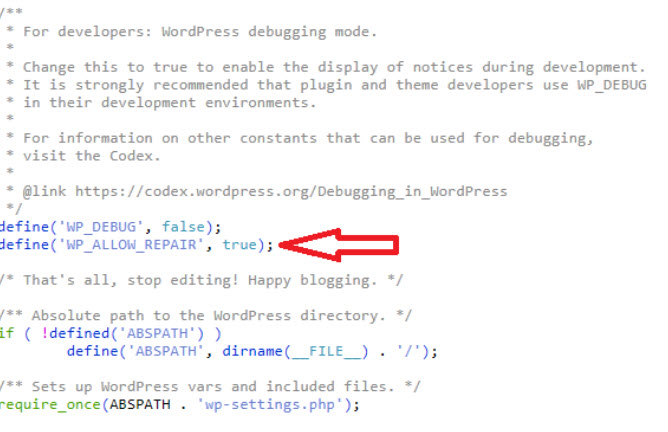
5. WordPress内部服务器错误
与死亡白屏(WSoD)相似,此错误令人困惑,因为没有迹象表明导致错误的原因。这很模糊,因为服务器不会向您显示问题所在,而是由您自行确定。
修复WordPress中的内部服务器错误
此错误的根本原因在于.htaccess文件。更具体地说,是文件中的损坏导致了错误。
.htaccess文件位于WordPress目录内的wp-content文件夹中。找到文件后,您所要做的就是重命名文件并检查是否存在错误。
如果不是,请访问WordPress仪表板并导航至“设置”>“永久链接”。
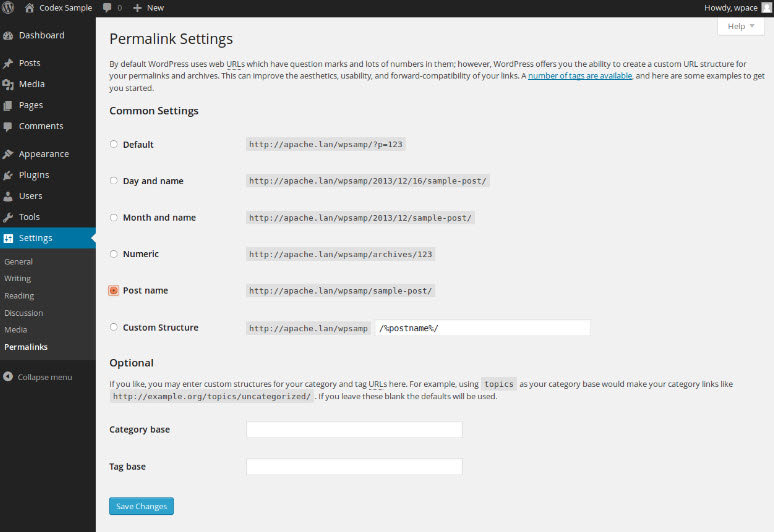
在那里,您只需单击底部的“保存”按钮,就完成了。当您单击保存时,您只是在创建一个新的.htaccess文件。
现在,删除以前的文件,一切顺利。
6. WordPress解析或语法错误
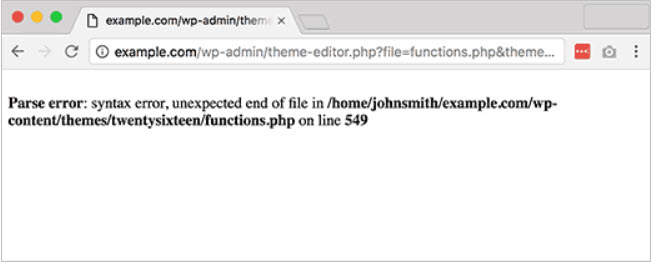
如果您曾经使用过TI-82,您将知道什么是语法错误。发生错误是因为程序无法读取您提供的输入。
WordPress分析和语法错误类似,因为它表示WordPress无法读取代码文件。当您使用特定功能的代码段编辑WordPress文件的代码时,通常会发生这种情况。
代码的问题是,如果您错过了一个分号,则程序将无法读取它。您可能错过了一两个字符,这就是它显示此错误的原因。
修复WordPress解析或语法错误
首先,您需要学习如何在WordPress中插入和编辑代码。了解PHP代码以及如何将其正确添加到WordPress可以帮助您避免将来出现错误。
接下来,您需要编辑添加的代码段以使解析成功。为此,您首先需要访问FTP。
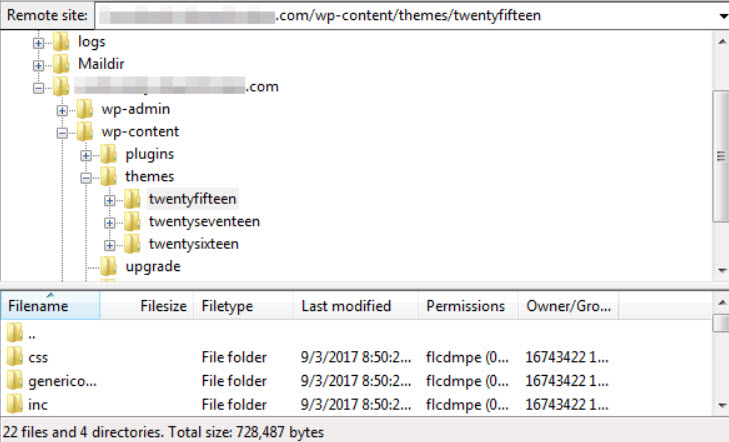
现在,您需要找到在其中编辑代码的文件。一切就绪后,您必须删除输入的代码段。但是,如果必不可少,则需要使用正确的语法对其进行编辑或重写。
注意:如果您不是技术人员,则需要在您旁边有一个WordPress开发人员来帮助您解决问题。
对文件进行必要的更改后,然后将其重新上传回服务器。
结论:
在本文中,我们讨论了如何解决六个最常见的WordPress错误。为了给您一个
总结,我们讨论了以下错误:1. WordPress白屏死机(WSoD)
2. WordPress内存耗尽
3. WordPress连接超时错误
4. WordPress建立数据库连接(EEDC)错误
5. WordPress内部服务器错误
6. WordPress分析或语法错误。
从我们讨论的所有内容中,我们可以公平地说,尽管这些错误是有问题的,但它们很容易解决。但是,在修复这些问题之前,我们将重申备份的重要性,以防万一出错。
我们希望您喜欢阅读本文。
